Mastercam X4路径刀具加工参数设置
Mastercam机床参数、工件毛坯参数和刀具参数的设定方法OK
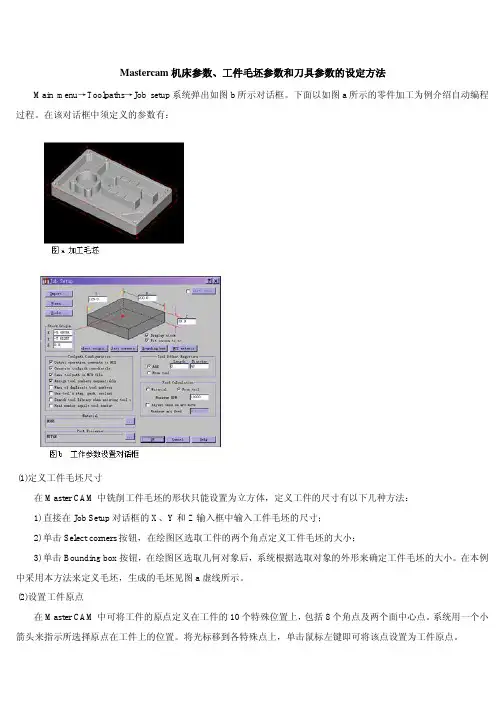
Mastercam机床参数、工件毛坯参数和刀具参数的设定方法Main menu→Toolpaths→Job setup系统弹出如图b所示对话框。
下面以如图a所示的零件加工为例介绍自动编程过程。
在该对话框中须定义的参数有:(1)定义工件毛坯尺寸在Master CAM中铣削工件毛坯的形状只能设置为立方体,定义工件的尺寸有以下几种方法:1)直接在Job Setup对话框的X、Y和Z输入框中输入工件毛坯的尺寸;2)单击Select corners按钮,在绘图区选取工件的两个角点定义工件毛坯的大小;3)单击Bounding box按钮,在绘图区选取几何对象后,系统根据选取对象的外形来确定工件毛坯的大小。
在本例中采用本方法来定义毛坯,生成的毛坯见图a虚线所示。
(2)设置工件原点在Master CAM中可将工件的原点定义在工件的10个特殊位置上,包括8个角点及两个面中心点。
系统用一个小箭头来指示所选择原点在工件上的位置。
将光标移到各特殊点上,单击鼠标左键即可将该点设置为工件原点。
工件原点的坐标也可以直接在Stock Origin输入框中输入,也可单击Select Origin按钮后绘图区选取工件的原点。
(3)设置工件材料鼠标左键单击materials项按钮,系统弹出材料菜单,在窗口内单击鼠标右键,可弹出菜单,可添加、修改、删除所使用的材料。
(4)设置后置处理程序鼠标左键单击Post processor项按钮,系统弹出系统所有的后置处理程序,用户即可对所使用的后置处理程序进行设置。
(5)其他参数设置下面简单介绍其他各参数(选项)的含义。
1)工件显示控制当选中Display stock复选框时,在屏幕中显示出设置的工件。
当选中Pit screen to stock复选框时,在进行Pit screen 操作时,显示的对象包括设置的工件。
2)刀具路径系统规划.Out to operation comments to NCI:选中该复选框时,在生成的NCI文件中包括操作注解。
MasterCAM编程过程中的参数设置
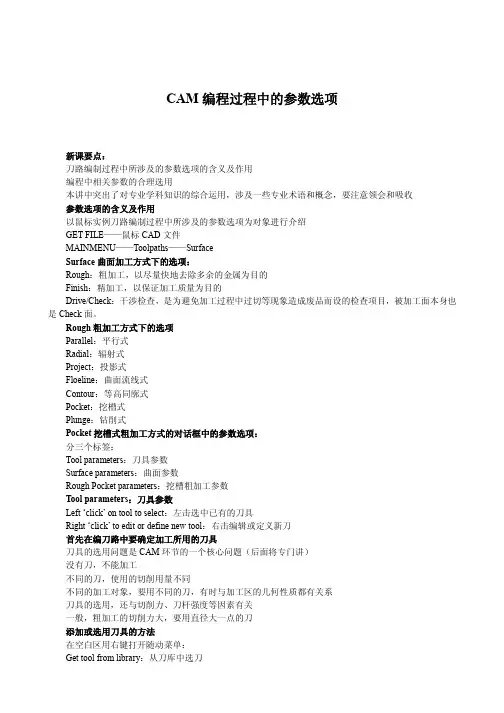
根据加工深度选刀,深度越深,刀越大,简单地讲深度大于 50mm,刀具要大于直径 1/2,深度大于 30mm, 刀具要大于直径 1/4 根据工件大小选刀,工件大的,选大刀,反之选取小刀。 加工钢料,尽量选刀把,这种好刚性好,耐磨,吃刀量大,加工效率高,也比较经济是加工钢料的第一选 择。 根据加工种类选择刀具,开粗要用平头锣刀或→(即刀把),不允许用 R 刀,光曲面则尽量用球刀,用平 刀光曲面效果不好。 根据加工效率选择刀具,如光平面当然用平刀或圆鼻刀效率高些,光斜度面用好些。 (三)切削加工参数的选择 下面所述只是一般情况下的选择,具体加工时情况是千变万化的,要根据材料的硬度,要求精度及刀具情 况调整。 一外形加工 外形加工是一种常用的,实用又简单的加工方式,一般用平底锣刀,圆鼻刀,斜度刀,不用球刀,开粗亓 平面进刀量可以到刀具直径的三分之二至四分之三左右深度进刀见下表: 深度 刀具 0.1 0.1~0.3 0.1~0.4 0.2~0.5 0.3~0.8 0.5~1 1~2 直径
Filter:程式过滤 Recut:记录参数 Rough Pocket parameters:挖槽式粗切参数 粗切参数: Cut tolerance:粗切公差,因粗切对精度要求不高,且还要给精加工留余量,故 Cut tolerance 可取大一 点,以提高计算速度,一般在 0.02~0.05 之间 Max step down:最大 Z 向量下切量(切深),与切削力有关,与加工效率有关,也与刀杆强度有关。 在可能的情况下,取尽量大值。本例中取 2 Entry-helix:螺旋下刀。这主要用在凹模加工中,凸模可以不用。螺旋下刀是使平铣刀在切内腔时, 能顺利下切而不致于撞刀。 Prompt for entry point:指定下刀点,对凹模加工有用 Plunge outside tool center boundary:从加工范围外下刀 走刀方式:(只有 Pocket 方式才有这一选项) Zigzag:双向平行式走刀 Constant:等距环切,最省的方式 其它方式都可从图中直观地观察到,不费时间讲述 循环走刀时的刀路间距 Step over :间距占铣刀直径的百分比
mastercam CAM通用设置

Mastercam X 基础教程
清华大学出版社
6.4.1 按钮功能
选 中 所 有 操 作 清 除 选 中 操 作 刷 新 选 中 操 作 刷 新 未 选 中 操 作 刀 具 路 径 模 拟 真 实 加 工 模 拟 后 处 理 高 速 进 给 加 工 删 除 所 有 操 作
帮 助
锁 定 选 中 操 作
清华大学出版社
6.2 材料设置
6.2.1 选择材料
材料列表
显示所有材料 显示英制单位材料
显示毫米制单位材 显示米制单位材料 从当前机床或者系 统材料库选择
Mastercam X 基础教程
清华大学出版社
6.2.2材料参数 材料参数
材料名称 注解
基本表面速率 钻/外形铣/挖槽 /曲面加工速率 允许刀具材料和 附加的进给率
中心先导孔直径 直径补偿寄存器号 刀具长度补偿寄存器号 XY 进给率(mm/min) Z 轴进给率 提刀速度 主轴转速(r/min) 刀刃数 切削线速度百分比 每刃进刀量百分比
刀具材料 主轴顺/逆时针 冷却选项 使用英制单位 刀具文件 刀具名称 刀具制造商 卡头资料
Mastercam X 基础教程
Mastercam X 基础教程
刀具库选择
清华大学出版社
刀具过滤选择
刀具直径 刀具类型选择 刀具圆角类型: 无圆角/转角处 圆角/全圆角 (如球头刀) 刀具材料选择: 全选/全不选/ 工作设置中 的材料
重设
操作限制
刀具尺寸单位
Mastercam X 基础教程
清华大学出版社
6.1.2 刀具参数设置
Mastercam的CAM模块提供了非常便 的 模块提供了非常便 捷的操作方式, 树状图中, 捷的操作方式,在Toolpaths树状图中,用 树状图中 户可以方便的对刀具路径的相关内容进行操 作管理。 作管理。 从用户选择机床开始,在Toolpaths树 从用户选择机床开始, 树 状图中就开始出现用户操作的相关信息了。 状图中就开始出现用户操作的相关信息了。
任务一 MASTERCAM刀具设置

首先,让我们来熟悉一下车间常用铣削刀具及其作用:
平底铣刀:主要用来挖槽,铣削外形轮廓等;
圆鼻刀、球刀:主要用来加工有曲面形状的工件;
中心钻:主要用来钻定位孔;
麻花钻:主要用来加工精度要求不是很高的孔,如螺纹底孔等。
教师车间出镜介绍刀具
60"
平底铣刀
圆鼻刀、球刀
中心钻
麻花钻
视频录像
4
下面让我们来看一下刀具与夹头的结构组成:
【选择后处理器】选项:大家知道,不同的数控系统所使用的NC程序格式是不同的。用户可以根据所使用的数控设备来选用相应的后处理器,系统默认的后处理器为日本FANUC数控系统后处理器。
我们再来看看【NC文件】分组框。
【NC文件】选项可以对后处理过程中产生的NC代码进行设置,它主要包括下面几个选项:
选中【覆盖】选项,系统自动对原NC文件直接进行覆盖,不进行提示。
任务一MASTERCAM刀具设置与后处理
序号
旁白(作用)
表现形式
时间
显示文字
资源
1
片头
动画
10"
《Master CAM软件应用》
怀化工业学校杨龙
STUDIO片头视频
2
同学们好,今天我们将学习任务一:MASTERCAM刀具设置与后处理。
教师投影仪前出镜
10"
任务一MASTERCAM刀具设置与后处理
视频录像
一、如何根据程序需要来选择和设置我们想要的刀具
二、如何进行程序的后处理
PPT录屏
10
片尾
动画
10"
通过这堂课,您会选择或创建刀具了吗?
您会进行程序后处理了吗?
谢谢观看!(下一页显示)
Mastercam机床参数、工件毛坯参数和刀具参数的设定方法OK
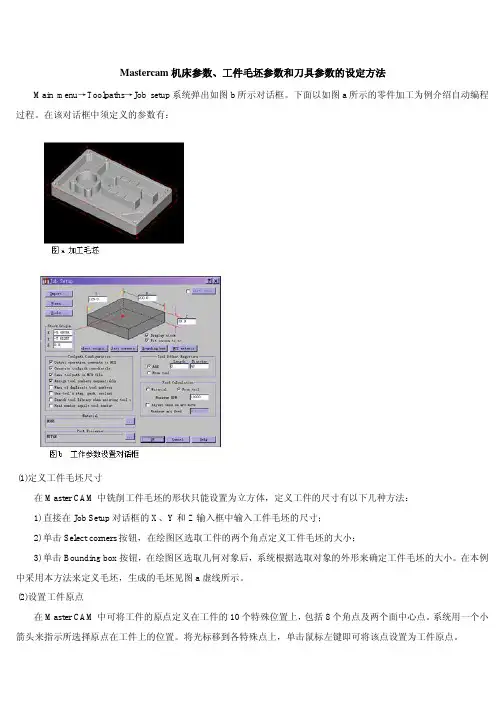
Mastercam机床参数、工件毛坯参数和刀具参数的设定方法Main menu→Toolpaths→Job setup系统弹出如图b所示对话框。
下面以如图a所示的零件加工为例介绍自动编程过程。
在该对话框中须定义的参数有:(1)定义工件毛坯尺寸在Master CAM中铣削工件毛坯的形状只能设置为立方体,定义工件的尺寸有以下几种方法:1)直接在Job Setup对话框的X、Y和Z输入框中输入工件毛坯的尺寸;2)单击Select corners按钮,在绘图区选取工件的两个角点定义工件毛坯的大小;3)单击Bounding box按钮,在绘图区选取几何对象后,系统根据选取对象的外形来确定工件毛坯的大小。
在本例中采用本方法来定义毛坯,生成的毛坯见图a虚线所示。
(2)设置工件原点在Master CAM中可将工件的原点定义在工件的10个特殊位置上,包括8个角点及两个面中心点。
系统用一个小箭头来指示所选择原点在工件上的位置。
将光标移到各特殊点上,单击鼠标左键即可将该点设置为工件原点。
工件原点的坐标也可以直接在Stock Origin输入框中输入,也可单击Select Origin按钮后绘图区选取工件的原点。
(3)设置工件材料鼠标左键单击materials项按钮,系统弹出材料菜单,在窗口内单击鼠标右键,可弹出菜单,可添加、修改、删除所使用的材料。
(4)设置后置处理程序鼠标左键单击Post processor项按钮,系统弹出系统所有的后置处理程序,用户即可对所使用的后置处理程序进行设置。
(5)其他参数设置下面简单介绍其他各参数(选项)的含义。
1)工件显示控制当选中Display stock复选框时,在屏幕中显示出设置的工件。
当选中Pit screen to stock复选框时,在进行Pit screen 操作时,显示的对象包括设置的工件。
2)刀具路径系统规划.Out to operation comments to NCI:选中该复选框时,在生成的NCI文件中包括操作注解。
mastercam系统刀具的系统设置方法
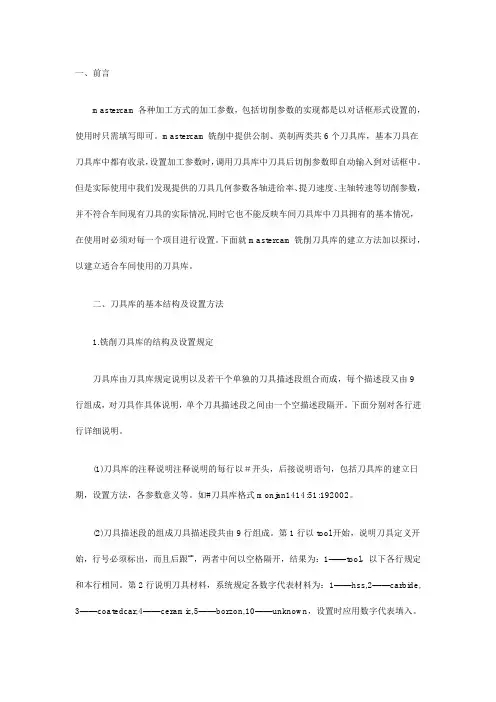
一、前言mastercam各种加工方式的加工参数,包括切削参数的实现都是以对话框形式设置的,使用时只需填写即可。
mastercam铣削中提供公制、英制两类共6个刀具库,基本刀具在刀具库中都有收录,设置加工参数时,调用刀具库中刀具后切削参数即自动输入到对话框中。
但是实际使用中我们发现提供的刀具几何参数各轴进给率、提刀速度、主轴转速等切削参数,并不符合车间现有刀具的实际情况,同时它也不能反映车间刀具库中刀具拥有的基本情况,在使用时必须对每一个项目进行设置。
下面就mastercam铣削刀具库的建立方法加以探讨,以建立适合车间使用的刀具库。
二、刀具库的基本结构及设置方法1.铣削刀具库的结构及设置规定刀具库由刀具库规定说明以及若干个单独的刀具描述段组合而成,每个描述段又由9行组成,对刀具作具体说明,单个刀具描述段之间由一个空描述段隔开。
下面分别对各行进行详细说明。
(1)刀具库的注释说明注释说明的每行以#开头,后接说明语句,包括刀具库的建立日期,设置方法,各参数意义等。
如#刀具库格式monjan1414:51:192002。
(2)刀具描述段的组成刀具描述段共由9行组成。
第1行以tool开始,说明刀具定义开始,行号必须标出,而且后跟“”,两者中间以空格隔开,结果为:1——tool,以下各行规定和本行相同。
第2行说明刀具材料,系统规定各数字代表材料为:1——hss,2——carbide, 3——coatedcar,4——ceramic,5——borzon,10——unknown,设置时应用数字代表填入。
第3行为对刀具进行注解。
第4行指定刀具名称。
第5行指定刀具制造厂。
第6行指定刀具夹头。
第7行指定刀具各项参数。
按照刀具号码、刀具型式、半径型式、直径、刀角半径crad、螺纹头数thds、刀尖角度、半径补正、刀长补正、xy进给率、z轴进给率、提刀速率、主轴转速、冷却液、刃数顺序指定各个刀具的各项参数,各参数之间以空格隔开,0可以不带小数点。
MasterCAM编程过程中的参数设置
第一章 常用刀具及在 masterCAM 实际应用的设置 (一)分类 电脑锣用刀种类很多下面按各分类分别介绍。 公制(MM)有直径 0.5、1、2、2.5、3,4,5,6,8,10,12,16,20,25,30,32,40 材质区分 高速钢,有公制或英制,这种刀最常用,特别是加工铜公,加工模料也常用,这种刀是电脑锣最常用的刀 具,价格便宜,易买,但易磨损,易损耗,进口的高速钢刀国含有 Co,Mn 等合金,较耐用,精度也高, 如 LBK,YG 等。 合金刀,也称 CAB 刀,刀具是用合金材料制成。耐高温,耐磨损,能加工高硬度材料(如烧焊过的模) 这种刀经较鹭,一般厂都不会大量用,这种刀因耐高温,所以转速通常会比较高,加工效率及质量都比高 速钢刀要好,但低转速时容易崩刀好速通常要快。 舍弃式刀粒,这种刀因刀粒是可以更换的,而刀粒是合金材料做成的,刀粒通常又有涂层,耐用,价格也 便宜,加工钢料最好用这种刀。刀粒有方形,菱形,圆形的。方形,菱形刀粒只能用二个角,而圆形刀粒
Filter:程式过滤 Recut:记录参数 Rough Pocket parameters:挖槽式粗切参数 粗切参数: Cut tolerance:粗切公差,因粗切对精度要求不高,且还要给精加工留余量,故 Cut tolerance 可取大一 点,以提高计算速度,一般在 0.02~0.05 之间 Max step down:最大 Z 向量下切量(切深),与切削力有关,与加工效率有关,也与刀杆强度有关。 在可能的情况下,取尽量大值。本例中取 2 Entry-helix:螺旋下刀。这主要用在凹模加工中,凸模可以不用。螺旋下刀是使平铣刀在切内腔时, 能顺利下切而不致于撞刀。 Prompt for entry point:指定下刀点,对凹模加工有用 Plunge outside tool center boundary:从加工范围外下刀 走刀方式:(只有 Pocket 方式才有这一选项) Zigzag:双向平行式走刀 Constant:等距环切,最省的方式 其它方式都可从图中直观地观察到,不费时间讲述 循环走刀时的刀路间距 Step over :间距占铣刀直径的百分比
基于MastercamX铣削的刀具参数和加工参数设置
潘新奇
( 色 市机 电:= 学校 I = 程 广西 百色 5 30 ) 30 0 [ 要] 摘 本文 结合 作者 的经 验, 介绍 了基 于 M s eC M 软件 铣 削 的刀具 参数和 加 工参数 设 置方法 , M se cm 习者 , a t rA X 对 atra学 特别 是初 学者 有重 要的指 导意 义 。 [ 关键词 ]a t r a 刀 具参 数 加 工参 数 设置 M se cm 中图 分类 号 :B 3 T3 1 文献 标识 码 : A 文 章编 号 :0 99 3 (0 0 1—0 9 O 10 — 1X2 1)6 0 7~ 1
位 置, 刀具 会在 此位 置 以设定 的G 1 O 方式进 行 下刀, 即是两速 度转 折点 的高度, 该 值 一般 设定 为 离:= I _ 件最 高表面 位 置 2 5 m ~ m 。 4 工件表面 : 要加 T工件 上表面 的位置 高度, . 指 通常就 是毛坯表面 的高度 , 般 设 为 0l i f m。 5深度 : 工件要加 T 的深 度, . 指 它是相 对于系 统零 点的坐标 值, 该值 一 般设
直径进行确 定 。 8 自 计算 角度 : 统 自动计 算加工 角度 , 算出来 的 角度与 所选) i边 . 动 系 计 Ji Ni 界最长边平 行 。 9 粗切 角度 : 生带 有不 ‘ 角度 的刀 具路径 进行 D - , . 产 定 R :此角度 为 刀具路 I 径 与 x轴 的 夹 角 。 1. 0 非切 削 方 向 ( 断方 向) 截 的延伸 量 : 于设置刀 具路径 在 Y 向超 出铣 用 方 削边 界 的 范围 值,以刀 具直 径 的 百分 比来确 定 。 1. 削方 向的延 伸 量 : 1切 用于 设 置刀 具路径 在 x 向超 出铣 削边 界的 范围 方 值 ,以刀具 直 径 的 百分 比来 确 定 。 l. 2 进刀 引线延伸 长度 : 于设置进 刀 时刀 具路径 超 出铣 削边界 的 长度, 用 以
Mastercam编程参数设置的含义和应用
技术推广Mastercam编程参数设置的含义和应用李毅(河南经济贸易技师学院,河南新乡453000)摘要:在学习Mastercam软件编程的过程中,有些软件编程参数设置不明白其中含义。
通过不断学习和摸索掌握了Mastercam软件部分参数设置的含义及应用,今天分享给大家希望能多交流学习。
关键词:加工深度;程序单;Mastercam编程1如何快速选取加工深度一直以来,我们做任何事情都想用最便捷的方法来提高工作效率。
今天,就来谈一谈Mastercam编程里面怎么样快速选取加工深度。
比如要编程这样一个产品里面有很多台阶。
如果我们按每个深度输入数据是不是会觉得很麻烦呢,还怕输入错误。
到底有没有更快的方法呢?只要肯钻研认真学习,当然简便的方法输入深度值。
我们在刀路参数界面的深度数值设置框上,点击鼠标右键,弹出下拉列菜单,有很多选项供选择。
它们测量的数值会直接进入我们要输入的数值框。
这里一般选择Z=点的Z坐标,然后抓取点坐标。
菜讎会际抓点方式,一般选择端点,再选择曲面或线。
这样,图形所在位置的坐标值就会自动输进了深度值里面。
具体大家选择哪种方式,以及抓点类型,自己根据情况以及喜好来,没有特殊要求,只要抓取的数应确就可以,选择最好最快的方式。
2巧妙利用程序单的设置以前我们把程序编好后,都是用手写程序单给技术人员,告诉原点在哪里,需要配一些什么刀具等一些信息。
每一款产品都需要手工填写,增加了工作量。
应用程序单的设置会使编程文件信息更加完善。
使用方法如下:下载好程序单文件后,解压出来,放在软件安装目录下面的CHOOKS文件里面。
打开已经编好的刀路图档,在操作管理器选择我们需要的NC程序的刀路,按ALT+C键调出CHOOK应用程序对话框,选择程序单文件打开。
这样每次编写完刀路调用这个程序,可以输出很多信息,打印出来,交给技术员。
一来用了这个程序节省编程人员的工作时间;二来技术人员看了也一目了然,不会因为个人原因字体问题而看不清楚。
Mastercam学习课件第12章 刀具路径编辑
清华大学出版社
镜像选项卡
镜像方法程
清华大学出版社
第十二章 刀具路径编辑
Mastercam X4 基础教程
清华大学出版社
本章学习目标
掌握刀具路径修建的方法 掌握刀具路径转换的方法
Mastercam X4 基础教程
清华大学出版社
12.1 刀具路径修剪
刀具路径修剪功能允许对已经生成的刀 具路径进行裁剪,可以使刀具路径避开一些 空间。对刀具路径进行修剪的边界必须是封 闭的。
选择已有操作
Mastercam X4 基础教程
清华大学出版社
平移选项卡
直角坐标 两点间 极坐标 两视角间 选择出发视角 选择目标视角 双向
图形原点转换: 从点到点
极坐标距 离和角度
Mastercam X4 基础教程
清华大学出版社
旋转选项卡
原点 任意点
次数 起始角度 旋转角度 旋转视角
Mastercam X4 基础教程
平移选项卡 Xuanxiang ka
旋转选项卡 Xuanxiang ka
镜像选项卡 Xuanxiang ka
平移 仅刀具面原点 旋转 镜像 方法 刀具面 坐标系 NCI 输出顺序 操作顺序 唯一子程序 操作类型
创建新操作 和图形 保留本次设置 复制源操作 禁止运行源操作 使用子程序 绝对/相对坐标 工作补偿编号 关闭 维持原操作 补偿号 重新分配 开始号 增量 匹配现有补偿
Mastercam X4 基础教程
清华大学出版社
修剪边界
Mastercam X4 基础教程
清华大学出版社
12.2 刀具路径变换
刀具路径变换是对已有的刀具路径进行 平移、镜像和旋转,生成新的操作。这样在 有重复刀具路径的时候,就可以简化操作的 过程。
- 1、下载文档前请自行甄别文档内容的完整性,平台不提供额外的编辑、内容补充、找答案等附加服务。
- 2、"仅部分预览"的文档,不可在线预览部分如存在完整性等问题,可反馈申请退款(可完整预览的文档不适用该条件!)。
- 3、如文档侵犯您的权益,请联系客服反馈,我们会尽快为您处理(人工客服工作时间:9:00-18:30)。
第Ⅲ部分Mastercam CAM 第九章数控加工通用设置
本章学习目标
了解数控编程的基本过程
了解数控编程中坐标系的含义以及相关的术语
掌握刀具设置的方法
掌握材料设置的功能
掌握工作设置中的基本内容和方法
掌握操作管理的基本内容和方法
9.1 数控编程的基本过程
数控编程是从零件设计得到获得合格的数控加工程序的全过程数控加工程序的全过程,,其最主要的任务是计算得到加工走刀中的刀位点计算得到加工走刀中的刀位点,,即获得刀具运动的路径运动的路径。
对于多轴加工还要给出刀轴的矢量矢量。
数控编程中的关键技术包括数控编程中的关键技术包括::零件几何建模技术建模技术、、加工参数合理设定加工参数合理设定、、刀具路径仿真和后处理技术
CAD 零件设计 获取CAD 零件信息 参数设定 刀具轨迹规划
刀具轨迹仿真
满意否?
后处理,生成NC 代码
检查NC 代码
否
是
加工毛坯设置
切削方式设置
机床/刀具选择
CAD 模型完善
9.1.1零件几何建模技术
CAD 模型是数控编程的前提和基础模型是数控编程的前提和基础,,其首要环节是建立被加工零件的几何模型首要环节是建立被加工零件的几何模型。
复杂零件建模的主要技术是以曲面建模技术为基础的基础的。
Mastercam 的CAM 模块获得CAD 模型的方法途径有以下三种型的方法途径有以下三种::直接获得直接获得、、直接造型和数据转换造型和数据转换。
9.1.2加工参数合理设定
数控加工的效率和质量有赖于加工方案和加工参数的合理选择和加工参数的合理选择。
加工参数合理的设定包含两方面的内容定包含两方面的内容,,加工工艺分析规划和参数设置参数设置。
9.1.3刀具路径仿真
由于零件形状的复杂多变以及加工环境的复杂性的复杂性,,为了确保程序的安全为了确保程序的安全,,必须对生成的刀具路径进行检查成的刀具路径进行检查。
主要检查的内容是加工过程中的过切或欠切加工过程中的过切或欠切、、刀具与机床和工件的碰撞问题件的碰撞问题。
9.1.4后处理技术
后出理是数控编程技术的一个重要内容后出理是数控编程技术的一个重要内容,,它将通用前置处理生成的刀为数据转换成适合于具体机床数据的数控加工程序合于具体机床数据的数控加工程序。
后处理实际上是一个文本编辑处理过程实际上是一个文本编辑处理过程。
其技术内容包括机床运动学建模与求解容包括机床运动学建模与求解、、机床结构误差补偿和机床运动非线性误差校核修正等差补偿和机床运动非线性误差校核修正等。
9.1.5数控加工程序编制
1.坐标系统
(1) 机床坐标系与运动方向
(2) 工件坐标系
(3) 附加坐标系
2. 几个重要术语
(1) 机床原点
(2) 机床参考点
(3) 工件原点
(4) 绝对坐标与相对坐标
(5) 对刀与对刀点
(6) 换刀点
9.1 刀具设置
9.2.1刀具选择
在设定每一种加工方法时在设定每一种加工方法时,,首先要做的就是为此次加工选择一把合适的刀具就是为此次加工选择一把合适的刀具。
刀具的选择是机械加工中关键的一环的选择是机械加工中关键的一环,,需要有丰富的经验才能做出合理的选择富的经验才能做出合理的选择。
9.2.2 刀具参数设置
9.3 材料设置9.3.1选择材料
9.3.2材料参数
9.4 工作设定
9.4.1 机床设定
用户可以在选择某种机床后用户可以在选择某种机床后,,选择
Setting|Machine Definition Manager…命令,来查看或修改所选择机床的相应配置来查看或修改所选择机床的相应配置。
9.4.2毛坯设定
9.4.3安全区域设定
9.4.4加工参数设定
9.4.5文件管理
9.5 操作管理
Mastercam 的CAM 模块提供了非常便捷的操作方式捷的操作方式,,在Toolpaths 树状图中树状图中,,用户可以方便的对刀具路径的相关内容进行操作管理作管理。
从用户选择机床开始从用户选择机床开始,,在Toolpaths 树状图中就开始出现用户操作的相关信息了状图中就开始出现用户操作的相关信息了。
9.5.1按钮功能
1选择和刷新轨迹
2刀具路径和加工模拟
3后置处理
4快速进给
快速进给快速进给,,又称为高速进给又称为高速进给,,可以对加工路径进行优化工路径进行优化。
在粗加工时在粗加工时,,可在切除材料少的地方加大进给量料少的地方加大进给量,,而在多的地方减少进给量进给量;;在精加工时在精加工时,,对圆弧和拐角处调整进给速率进给速率,,以获得较好的精度效果以获得较好的精度效果。
9.5.2 树状图功能
在树状图区显示了机床组以及刀具路径的树状关系的树状关系。
单击其中的任何一个都会弹出相应的对话框相应的对话框,,方便用户进行各种操作方便用户进行各种操作。
同时在每一项上或者空白区域单击鼠标右键时在每一项上或者空白区域单击鼠标右键,,也会弹出相应的下拉菜单共用户选择也会弹出相应的下拉菜单共用户选择。
1单击项目管理
2右键管理。
